





















Перевод: Кусаматов Рафаэль
При копировании этого материала, ссылка на эту страницу обязательна!
Использование Quicksilver для визуализации сцены:
( Визуализация 3d, освещение экстерьер 3d max )
1. На главной панели инструментов нажмите кнопку (Render Setup).
2. В диалоговом окне Render Setup (настройка визуализации), вкладке Common (Общие), прокрутите вниз до свитка Assign Renderer. Откройте свиток, если он еще не открыт.
3. В свитке Assign Renderer нажмите (Выбрать Рендер) Кнопка справа от Production.
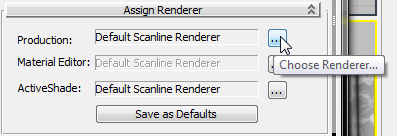
3d Max открывает диалоговое окно Choose Renderer.
4. В диалоговом окне Choose Renderer выберите из списка Quicksilver Hardware Renderer, а затем нажмите кнопку OK.
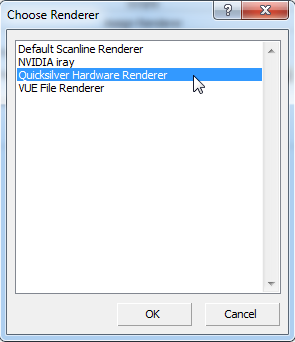
5. В диалоговом окне Render Setup нажмите кнопку Render.
3d Max использует Quicksilver рендеринг для визуализации сцены.
Для визуализации Quicksilver используется процессор вашей системы, чтобы подготовить сцену для визуализации данных. Он использует графическую карту (Graphics Processing Unit, или GPU) для выполнения фактического рендеринга.
Первый раз, когда вы просчитали сцену, процессор должен выполнить компиляцию шейдеров, используемых в рендеринге. Это может занять некоторое время, но это должно произойти только один раз: Последующая визуализация быстрее, чем первый рендеринг. Например, на одном компьютере, эта сцена занимает около 1 минуты, 45 секунд, чтобы сделать в первый раз, но последующая визуализация происходит менее чем за 30 секунд.
Аппаратный рендеринг Quicksilver поддерживает ограниченный набор материалов и карт или шейдеров.
Для быстрой визуализации сцен Quicksilver упрощает тени и некоторые другие детали сцены. Это будет очевидным, если сравнить рендер Quicksilver с Iray рендером той же сцены, который будем рассматривать позже в этом уроке.
Попробуем один из нефотореалистичных стилей рендеринга Quicksilver:
( визуализация в 3d max уроки, курсы 3d визуализация )
1. В диалоговом окне Render Setup перейдите на вкладку Renderer.
2. В свитке Visual Style & Appearance, группе Visual Style откройте выпадающий список Rendering Level и выберите Graphite из этого списка.
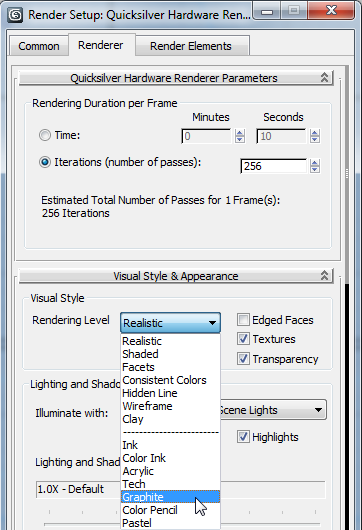
3. В диалоговом окне Render Setup нажмите кнопку визуализации еще раз.
3d Max показывает сцену, на этот раз, в стиле карандашного эскиза.
Вы можете экспериментировать, просчитывая стул с помощью других нефотореалистичных стилей.
Используйте Iray визуализацию для физической точности
( визуализация 3d max уроки, визуализация 3d объектов )
Iray визуализация генерирует изображение прослеживая путь света. Это особенно хорошо при просчете отражений, в том числе глянцевых отражений, как в этой сцене, и самоизлучающих объектов.
Как и визуализация Quicksilver он поддерживает ограниченный набор материалов и карт или шейдеров. Пока ваша сцена использует физическую основу материалов, таких как материалы Autodesk, и фотометрического освещения, Iray визуализация создает физически точные результаты.
Iray визуализация не требует какой-либо конкретной видеокарты, и может работать на центральном процессоре в одиночку. Тем не менее, видеокарта с поддержкой CUDA-enabled Graphics Processing Unit (GPU) повышает производительность Iray рендеринга без изменения результата.
Совет В зависимости от геометрии сцены, Iray визуализация использует много памяти и потребуется время, чтобы был хороший результат. Перед запуском Iray рендеринга желательно закрыть другие программы, особенно графические и звуковые приложения, а также перед планированием рендера лучше дать перерыв компьютеру.
Настройка сцены:
( архитектурная 3d визуализация, рендеринг в 3d max )
Продолжайте с предыдущего раздела урока. Если вам пришлось пропустить предыдущий раздел урока, то на панели быстрого доступа, нажмите кнопку (Open File), перейдите в каталог \ scenes \ rendering \ renderers и откройте barcelona_chair.max.
Как создать Iray рендеринг:
( 3d визуализация обучение )
1. Если диалоговое окно Render Setup еще не открыто, то на главной панели инструментов нажмите кнопку (Render Setup).
2. В свитке Assign Renderer нажмите (Выбрать Рендер) Кнопка справа от Production.
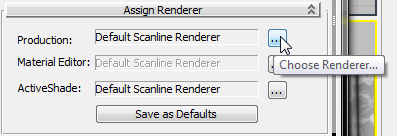
3d Max открывает диалоговое окно Choose Renderer.
3. В диалоговом окне Choose Renderer выберите из списка iray Renderer, а затем нажмите кнопку OK.
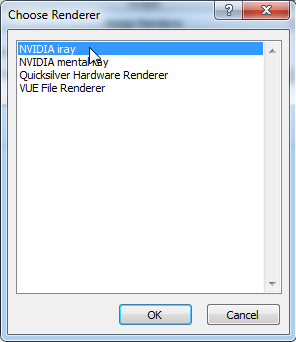
4. В диалоговом окне Render Setup перейдите на вкладку Renderer. В свитке Iray выберите Iterations (Number Of Passes) ((итерации (число проходов)).
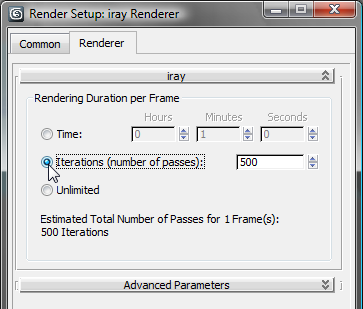
Для контроля Iray визуализации можно просто установить продолжительность рендеринга: Вы можете установить время в часах, минутах и секундах; указать число итераций, или установить Unlimited (неограниченный) рендеринг. Unlimited вариант хорош для ночной визуализации.
Если вы оставите значение итерации по умолчанию 500, просчет этой сцены займет около 1 часа (при работе на двухпроцессорной 64-битной системе на частоте 2,5 ГГц, но без ускорителя графической карты). Если хотите, вы можете уменьшить число итераций, чтобы сократить время просчета.
5. В диалоговом окне Render Setup нажмите кнопку Render.
3d Max использует Iray рендеринг для визуализации сцены.
Первая итерация темная и зернистая.
Каждая итерация добавляет подробности и уменьшает зернистость. После нескольких итераций сцена начинает проясняться.
Вот результат после полных 500 проходов:
По сравнению с рендерингом Quicksilver в реалистичном режиме, освещение и тени гораздо более тонкое, и занавески, и их тени показывают мелкие детали, которые не были очевидны раньше. Освещение и отражение в картине более тонкое.
Существует еще некоторые зернистости у темных теней: Unlimited рендеринг мог бы исправить.
Ночной- это удобный способ для запуска варианта Unlimited, хотя для этой модели нет смысла, только для устранения зернистости в тени.
Сохраните сцену как my_chair_rendered.max.
Резюме:
Аппаратный рендеринг Quicksilver хорош для быстрого рендеринга при содействии видеокарты. Это также дает вам выбор, стили не фотореалистичной визуализации, имитирующие художественные работы, созданные вручную с помощью традиционных средств.
Iray визуализация хороша для физически точного рендеринга, который требует небольшой настройки, выбора материалов на основе физических и фотометрических источников света.







Визуализация 3d - Рендеринг в 3d max
26-й выпуск журнала
( уроки 3d max 2013 ) Перевод: Кусаматов Рафаэль.
Скачайте файлы к урокам 3dmax-2013 - 178 Mb.
Альтернативный Рендер
( визуализация сцены 3d max, 3d визуализация интерьера )
Аппаратный рендеринг Quicksilver и NVIDIA ® Iray ® визуализация могут дать вам альтернативные способы визуализации сцены.
Другие уроки демонстрируют использование по умолчанию Scanline рендеринга и визуализации Mental Ray.
В Autodesk 3ds Max 2013 аппаратный рендеринг Quicksilver имеет улучшенный интерфейс, а также предлагает нефотореалистичный стиль рендеринга.
Iray визуализация- это новый в этом выпуске, обеспечивает физически точный рендеринг с небольшой предварительной настройкой.
Уровень умения: от начального до промежуточного
Время выполнения: 45 минут, плюс еще час или больше, если вы решили создать завершенный Iray рендеринг.
Используем Quicksilver Renderer для быстрых результатов и стилизованных изображений
( реалистичная визуализация 3d max, что такое 3d визуализация )
Важно: Чтобы использовать аппаратный рендеринг Quicksilver ваше графическое оборудование должно поддерживать Shader Model 3.0 (SM3.0) или более поздней версии.
Если вы не можете запустить аппаратный рендеринг Quicksilver в вашей системе, переходите к следующему разделу урока, используйте Iray визуализацию.
Настройка сцены:
( визуализация экстерьера в 3d max )
На панели быстрого доступа нажмите кнопку (Open File), перейдите в каталог \ scenes \ rendering \ renderers и откройте barcelona_chair.max.
Примечание: При открытии сцены если диалоговое окно спрашивает, хотите ли вы использовать гамму сцены и настройки LUT (Gamma And LUT settings), нажмите кнопку OK. Если появится диалоговое сообщение, следует ли использовать единицы измерения, принятые в сцене, нажмите кнопку OK.
На сцене гостиная с окнами и креслом. Картина на стене.
Если есть вопросы, пожелания, отзывы, идеи по созданию уроков для журнала
свяжитесь со мной:
Email. krafs@mail.ru
Skype - В скайпе я под именем krafs3d ( скачать Skype )
С уважением, Рафаэль Кусаматов С.



